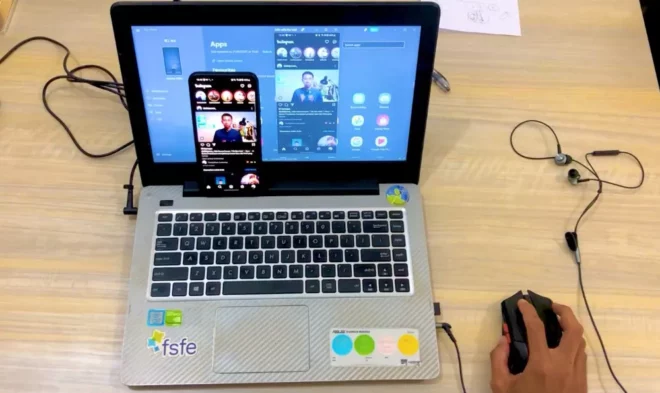Halo kawan-kawan, sebagai orang yang sudah lumayan lama menggunakan smarthone dari Samsung. Tentunya ada fitur-fitur yang nggak ditemukan di smartphone merk lain.
Fitur-fitur ini tentunya memudahkan dan ngebantu saya pribadi, baik itu dalam mengurus pekerjaan, tugas kuliah, maupun mengurus produktivitas lainnya.
Kali ini saya akan share 5 fitur smartphone Samsung yang wajib kawan-kawan coba.
Daftar Isi
Fitur Wajib di Coba di Smartphone Samsung
Menghubungkan Smartphone ke PC
Pertama, ternyata kita bisa “mindahin” smartphone kita ke dalam laptop yang kita gunakan. Mindahin yang saya maksud di sini adalah kita dapat mengontrol secara penuh smartphone kita menggunakan PC atau laptop yang kita gunakan.
Mulai dari telepon, sms, pemberitahuan, bahkan notifikasi akan muncul di komputer kira.
Selain itu, kita juga bisa mengoperasikan smartphone kita melalui laptop juga.
Caranya adalah dengan mengaktifkan mode ini di pengaturan, atau dapat melalui panel smartphone.
Setelah itu, kawan-kawan dapat masuk menggunakan akun Microsoft yang kalian miliki.
Setelah itu, smartphone Samsung kawan-kawan akan terhubung dengan laptop kalian.
Perlu dicatat, bahwa untuk menggunakan fitur ini smartphone dan juga laptop kalian harus berada dalam satu jaringan yang sama.
Baca Juga: Mengatasi Kecanduan Gadget dengan Fitur Digital Welbieng Samsung
Fitur ini mendukung mirroring dengan kontrol penuh. Jadi untuk kawan-kawan yang mungkin ingin mempresentasikan aplikasi Android tertentu. Bisa menggunakan fitur yang satu ini.
Customisasi Tampilan
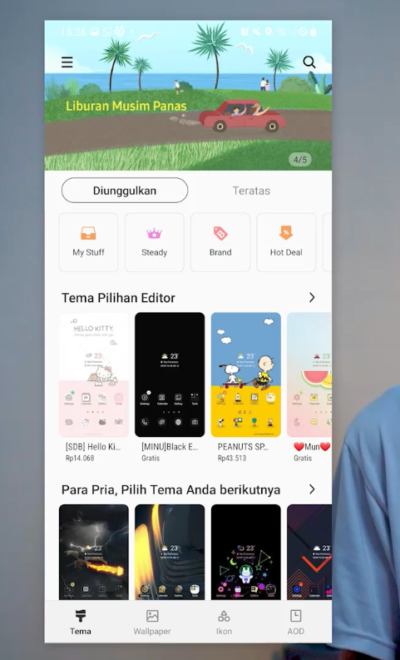
Kedua, kustomisasi tema, icon, dan tampilan pada Always On Display.
Fitur ini memungkinkan kita untuk melakukan kustomisasi tampilan yang membuat kita itu nggak akan bosan.
Di Samsung Theme Store sendiri banyak pilihan tema, icon, bahkan tampilan always on display yang bisa kawan-kawan pilih.
Menyembunyikan File/Aplikasi di Secure Folder
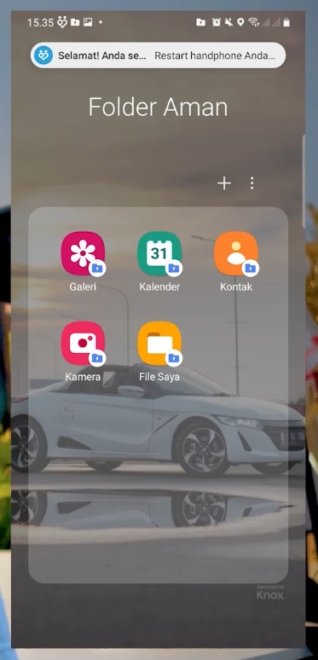
Jika di beberapa smartphone tidak dilengkapi dengan fitur ini, maka di smartphone Samsung fitur secure folder ini sudah menjadi bawaan.
Ketiga, kita dapat meyembunyikan aplikasi, foto, video, dan file-file kita ke dalam secure folder.
Jadinya kita tidak perlu lagi untuk mengunduh aplikasi-aplikasi pihak ketiga.
Secure folder di smartphone Samsung sendiri ini didukung dengan sistem keamanan dari Samsung Knox yang akan membuat file-file kalian itu lebih aman.
Cara untuk menggunakan secure folder ini mudah sekali. Pastikan Samsung account sudah ada di smartphone Samsung kalian ya.
Setelah itu kawan-kawan bisa langsung untuk menyeting PIN yang digunakan untuk melindungi secure folder ini.
Perlu untuk diingat, bahwa PIN yang kawan-kawan masukkan ini berbeda dengan PIN pada lockscreen kalian ya.
Jadi di lain sisi ini akan lebih aman. Karena orang yang mengetahui PIN lockscreen kalian belum tentu mengetahui PIN pada secure folder kalian karena perbedaan PIN tadi.
Pastikan gunakan PIN yang unik ya. Untuk melindungi file-file, foto, video, atau aplikasi kalian.
Mode Fokus di Smartphone Samsung
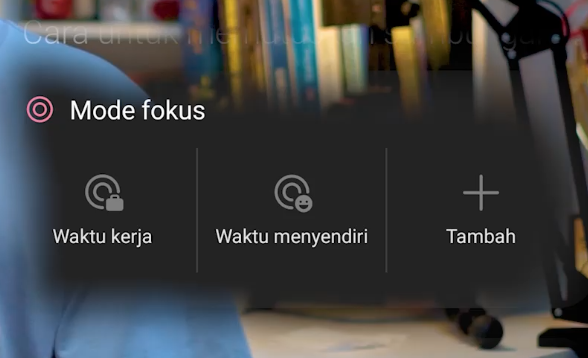
Keempat, mode fokus.
Mungkin banyak orang yang jarang menggunakan fitur ini sih. Untuk saya pribadi, ini wajib banget saya pakai karena kita dapat menghindari gangguan ketika sedang melakukan sebuah pekerjaan.
Ketika mengaktifkan mode fokus ini, kita akan hanya diberikan akses ke beberapa aplikasi saja yang telah kita atur.
Mode fokus ini juga sudah pernah saya bahas lho, di video tentang cara mengurangi kecanduan gadget beberapa waktu lalu.
Perbedaannya dengan mode jangan ganggu dengan mode fokus ini terletak pada akses yang kita batasi.
Jika di mode jangan ganggu kita hanya bisa mengatur pemberitahuan, telpon, dan pesan. Di mode fokus ini kita benar-benar tidak bisa membuka aplikasi yang telah kita atur.
Jadi cocok sekali untuk kawan-kawan yang nggak mau keganggu dengan notifikasi-notifikasi dari sosial media yang akan mengganggu produktivitas kalian.
Memisahkan Suara Aplikasi
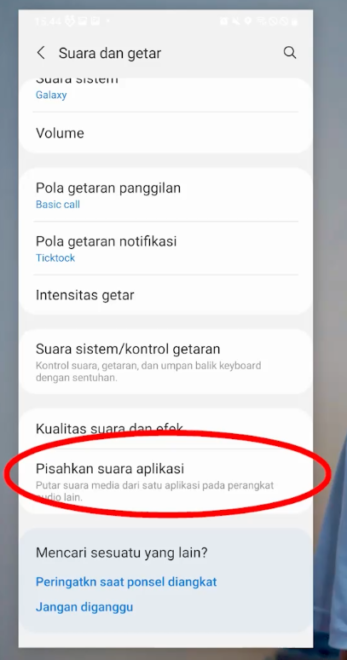
Kelima, di smartphone Samsung ternyata kita dapat memisahkan suara aplikasi tertentu.
Misalnya nih, ketika kawan-kawan ingin main game, tapi ingin juga dengerin musik. Tentunya suara keduanya kan akan nyampur tuh.
Nah, kita bisa memisahkan kedua sumber suara tersebut.
Jadi, hasil akhirnya nanti kita bisa mengatur semisal suara dari game itu output-nya melalui headset yang kita gunakan. Sedangkan suara musik itu output-nya akan melalui speaker bluetooth yang telah kita siapkan.
Cara untuk menggunakan fitur ini gampang sekali.
Kawan-kawan dapat membuka pengaturan, dan masuk saja pada pengaturan suara dan getar.
Nah, di dalam pengaturan tersebut akan muncul pilihan pisahkan suara aplikasi.
Kemudian, kalian dapat mengatur beberapa aplikasi yang telah tersedia.
Misal untuk musik kawan-kawan memilih melalui YouTube music, dan output-nya di speaker bluetooth yang kalian gunakan.